在Windows 10系统中如何查找家庭组访问密码的具体步骤
- 游戏动态
- 2025-10-28 22:50:26
- 32
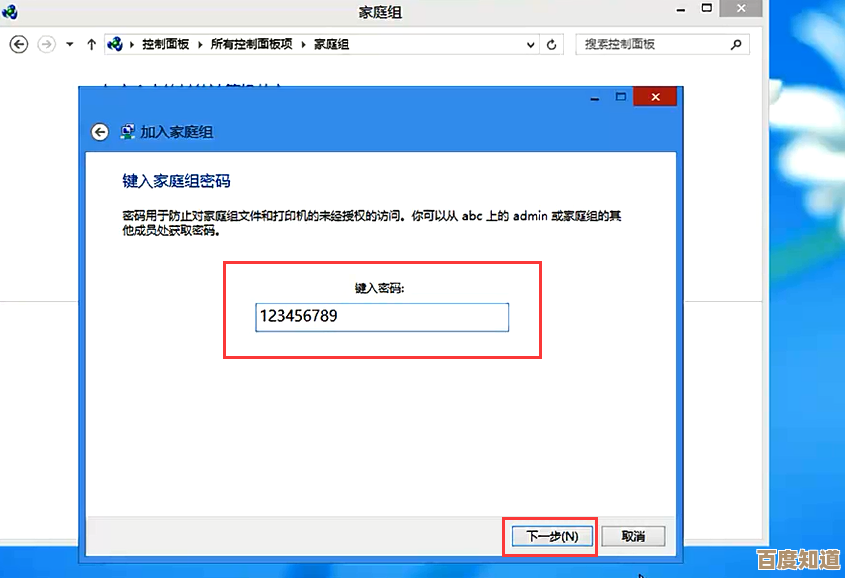
微软官方支持文档“在 Windows 10 中通过家庭组进行共享”
- 在已经创建了家庭组且需要查看密码的电脑上进行操作,这台电脑必须是当前家庭组的成员。
- 点击屏幕左下角的“开始”按钮,然后选择“设置”(即齿轮形状的图标)。
- 在打开的“Windows 设置”窗口中,点击“网络和 Internet”。
- 在左侧菜单栏中,选择“状态”,然后在右侧找到并点击“网络和共享中心”。
- 在“网络和共享中心”窗口的左上角或查看活动网络的部分,找到你当前连接的网络名称,在网络名称下方,你会看到“家庭组:已加入”的字样,点击“家庭组:已加入”这个链接。
- 随后会弹出一个名为“家庭组”的窗口,在这个窗口中,查找并点击“查看或打印家庭组密码”选项。
- 系统会立即显示当前家庭组的访问密码,你可以直接记下这个密码,用于其他电脑加入此家庭组。
重要提示: 根据微软的说明,家庭组功能在 Windows 10 版本 1803 及更高版本中已被移除,如果你的系统是较新的版本,你将无法使用此功能,因此在设置中可能找不到上述选项,此方法仅适用于仍在使用支持家庭组功能的旧版 Windows 10 系统。
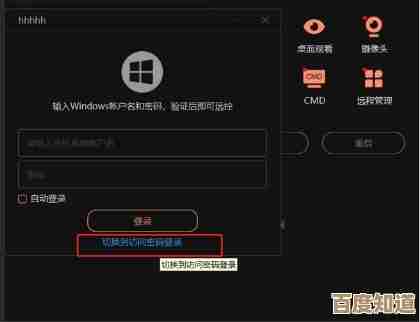
本文由代永昌于2025-10-28发表在笙亿网络策划,如有疑问,请联系我们。
本文链接:http://waw.haoid.cn/yxdt/50359.html
















